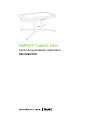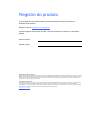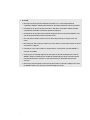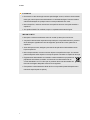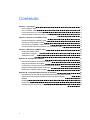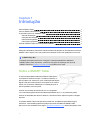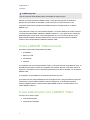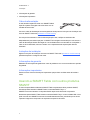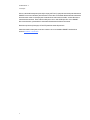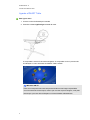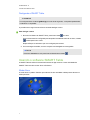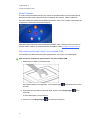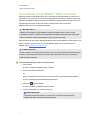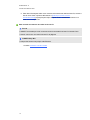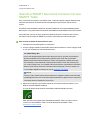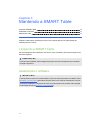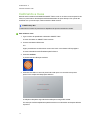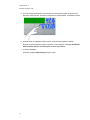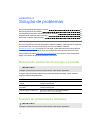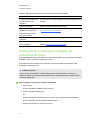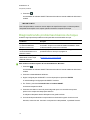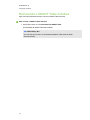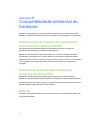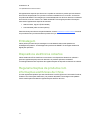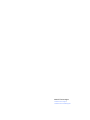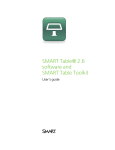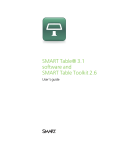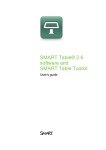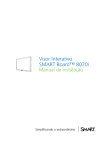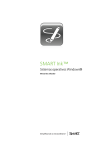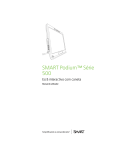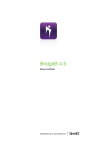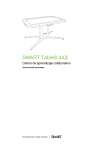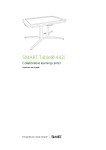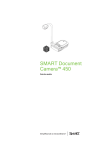Download SMART Table 442i Centro de aprendizado colaborativo Guia do
Transcript
SMART Table® 442i Centro de aprendizado colaborativo Guia do usuário do hardware Registro do produto Se você registrar o seu produto SMART, receberá notificações sobre novos recursos e atualizações de software. Registre on-line em smarttech.com/registration. Tenha as seguintes informações em mãos, caso precise entrar em contato com o Suporte da SMART. Número de série: Data da compra: Informações sobre marcas comerciais SMART Table, SMART Board, SMART Exchange, SMART Podium, DViT, SMART Notebook, SMART Document Camera, SMART Sync, smarttech, o logotipo da SMART e todos os slogans da SMART são marcas comerciais ou registradas da SMART Technologies ULC nos EUA e/ou em outros países. Windows é marca registrada ou marca comercial da Microsoft Corporation nos EUA e/ou em outros países. Todos os outros produtos de terceiros e nomes de empresas podem ser marcas comerciais de seus respectivos proprietários. Informações de direitos autorais © 2013 SMART Technologies ULC. Todos os direitos reservados. Nenhuma parte desta publicação pode ser reproduzida, transmitida, transcrita, armazenada em um sistema de recuperação ou traduzida para qualquer idioma, de qualquer forma ou por qualquer meio, sem a permissão prévia por escrito da SMART Technologies ULC. As informações contidas neste manual estão sujeitas a alterações sem aviso prévio e não representam um compromisso por parte da SMART. Este produto e/ou o seu uso está coberto por uma ou mais das seguintes patentes norte-americanas. www.smarttech.com/patents 03/2013 AVISO l Não seguir as instruções de instalação enviadas com o centro de aprendizado colaborativo SMART Table® pode resultar em ferimentos pessoais e danos ao produto. l Certifique-se de que os cabos que cruzam o chão até o seu produto SMART estejam corretamente amarrados e marcados para evitar tropeços. l Certifique-se de que haja uma tomada de energia próxima ao seu produto SMART e de que ela esteja facilmente acessível durante o uso. l Se você estiver usando rodízios, trave-os antes de permitir que crianças usem sua mesa. l Não suba (nem deixe crianças subirem) na mesa. Subir na mesa pode resultar em danos ao produto ou a alguém l Para reduzir o risco de incêndio ou choque elétrico, não exponha o produto SMART à chuva ou à umidade. l A menos que você esteja seguindo as instruções do Guia de instalação sem texto do SMART Table ou instalando uma unidade de substituição de campo, não tente fazer a manutenção da mesa. Somente um provedor de serviços autorizado deve prestar serviços. l Não remova nenhum parafuso além dos especificados no Guia de instalação sem texto do SMART Table ou nas instruções de substituição de campo. i H OME CUIDADO l Desconecte o cabo de energia somente após desligar a mesa, conforme documentado neste guia, sendo que as luzes indicadoras e o ventilador desligam. Desconectando o cabo de alimentação em qualquer outro momento pode danificar a mesa. l Não coloque fios, caixas ou outros itens na superfície da mesa. Isso pode arranhar a superfície. l Se o produto SMART for molhado, seque-o completamente antes de ligá-lo. I MPOR TA N TE l Não opere a mesa em ambientes acima de 10.000' (3.000 m) do nível do mar. l A superfície da mesa não responde ao toque até que o computador termine o processo de inicialização. Aguarde entre 30 e 60 segundos, após ativar a mesa, para tocar a superfície. l Antes de limpar a mesa, desligue-a para não iniciar aplicativos inadvertidamente ao limpar a superfície. l Não coloque teclados, mouses ou outros objetos na superfície de toque. As câmeras podem interpretar esses objetos como toques quando colocados na superfície de toque. l Equipamentos eletroeletrônicos e baterias contêm substâncias que podem ser prejudiciais ao ambiente e à saúde. O símbolo de uma lixeira dentro de um círculo assinalado com "X" indica que os produtos devem ser descartados em fluxos de reciclagem adequados e não em lixos regulares. l Este produto contém bateria de célula de lítio no computador (material de perclorato— manuseio especial pode se aplicar). ii Conteúdo Capítulo 1: Introdução Sobre a SMART Table Como a SMART Table funciona O que está incluído com a SMART Table Usando a SMART Table com outros produtos SMART Capítulo 2: Usando a sua SMART Table Ligando e desligando a SMART Table Usando o software SMART Table Conectando a sua SMART Table à Internet Usando a SMART Document Camera com sua SMART Table Capítulo 3: Mantendo a SMART Table Limpando a SMART Table Atualizando o software Calibrando a mesa Apêndice A: Solução de problemas Resolvendo problemas de energia e conexão Solução de problemas de hardware Configurando a mesa para a solução de problemas de toque Diagnosticando problemas básicos de toque Reiniciando o SMART Table Activities Apêndice B: Compatibilidade ambiental do hardware Regulamentos de descarte de equipamento eletroeletrônico (diretiva WEEE) Restrição de determinadas substâncias perigosas (diretiva RoHS) Baterias Embalagem Dispositivos eletrônicos cobertos Regulamentações de produtos com informações eletrônicas da China iii 1 1 2 2 3 5 5 7 9 11 13 13 13 14 17 17 17 18 19 20 21 21 21 21 22 22 22 Capítulo 1 Introdução Sobre a SMART Table Como a SMART Table funciona O que está incluído com a SMART Table Cabo de alimentação Instruções de instalação Informações de garantia Informações importantes Usando a SMART Table com outros produtos SMART 1 2 2 3 3 3 3 3 Este guia é destinado a professores e desenvolvedores de aplicativos. Ele apresenta o software SMART Table e explica como usar, efetuar a manutenção e solucionar problemas com a mesa. OB SER VA Ç Ã O Para obter informações sobre como configurar o centro de aprendizado colaborativo SMART Table ou seus acessórios, consulte as Instruções de instalação sem texto da SMART Table 442i (smarttech.com/kb/170315) incluídas com a mesa. Sobre a SMART Table O centro de aprendizado colaborativo SMART Table possui uma superfície sensível ao toque. Tocando a superfície, os alunos podem criar, selecionar, mover e redimensionar objetos digitais. Mais de um aluno pode tocar na superfície ao mesmo tempo. Isso incentiva a colaboração e a cooperação, pois os alunos aprendem e brincam juntos. Usando uma conexão de rede Wi-Fi® com um computador com o software de gerenciamento de sala de aula SMART Sync™, os professores podem observar as atividades dos alunos a distância, controlar a mesa e capturar e imprimir a imagem da mesa. O software SMART Table inclui aplicativos interativos, atividades de aprendizado e jogos educativos. Você também pode baixar qualquer pacote de atividades da SMART Table, disponível no site do SMART Exchange™ (exchange.smarttech.com), diretamente para a mesa. 1 CAPÍT UL O 1 Introdução OB SER VA Ç Ã O Até cinco pacotes de atividades podem ser baixados ao mesmo tempo. Usando o Kit de ferramentas da SMART Table, você pode baixar pacotes de atividade e aplicativos e personalizar as atividades. Instale e execute o kit de ferramentas no seu computador e transfira os pacotes de atividades usando uma unidade USB ou o software SMART Sync. Você pode usar a mesa com outros produtos SMART, incluindo a SMART Document Camera™ e o software de aprendizado colaborativo SMART Notebook™, como parte de uma solução de aprendizado geral. Por exemplo, você pode apresentar um novo conceito aos alunos em um quadro interativo SMART Board® e pedir para que os alunos explorem a ideia em detalhes usando o centro de aprendizado colaborativo SMART Table. Como a SMART Table funciona Sua mesa contém quatro componentes principais: l Computador l Mesa com LCD l Alto-falantes l Câmeras O computador executa o software SMART Table, o LCD exibe a tela do computador na mesa, os alto-falantes reproduzem o áudio do computador e as câmeras detectam o toque dos alunos na superfície. Combinados, esses componentes permitem que os alunos interajam com o software SMART Table. O computador, os alto-falantes e as câmeras ficam dentro da mesa. A sua mesa usa a tecnologia baseada em DViT® (Digital Vision Touch) para detectar toques de vários alunos. Outros produtos SMART usam tecnologia DViT, incluindo alguns quadros interativos SMART Board, monitores de tela plana SMART Board e visores interativos com caneta SMART Podium™. O que está incluído com a SMART Table A mesa inclui os itens a seguir: 2 l Cabo de alimentação l Instruções de instalação CAPÍT UL O 1 Introdução l Informações de garantia l Informações importantes Cabo de alimentação O cabo de alimentação fornecido com SMART Table é específico para a sua região e deve funcionar com as tomadas da sua escola. Conecte o cabo de alimentação à mesa seguindo as instruções em Instruções de instalação sem texto da SMART Table 442i (smarttech.com/kb/170315). Se você precisar estender o cabo de alimentação pelo chão, verifique se está marcado adequadamente para evitar tropeções. A SMART Technologies recomenda que você conecte o cabo de alimentação à barra de energia em vez de diretamente a uma tomada. Se você perder o cabo ou ele for danificado, entre em contato com o representante do suporte para obter um substituto. Instruções de instalação Siga as Instruções de instalação sem texto da SMART Table 442i (smarttech.com/kb/170315) para descompactar e configurar sua mesa. Informações de garantia Mantenha as informações de garantia em caso de problemas com a sua mesa durante o período de garantia. Informações importantes Este documento fornece informações importantes que precisam ser lidas antes de instalar a mesa. Usando a SMART Table com outros produtos SMART O centro de aprendizado colaborativo SMART Table complementa vários produtos SMART, incluindo quadros interativos SMART Board, o software SMART Sync e SMART Document Cameras. Você pode transferir arquivos facilmente do computador diretamente para a SMART Table usando o software SMART Sync ou uma unidade USB. Você pode conectar uma SMART Document Camera diretamente à mesa, permitindo que os alunos capturem imagens em tempo real e as explorem na superfície da mesa. 3 CAPÍT UL O 1 Introdução Há um cabo de alimentação opcional (Nº da peça ST-DCC) que pode ser usado para alimentar a SMART Document Camera a partir da mesa. Esse cabo é executado diretamente da câmera de documentos à mesa e evita tropeções. Quando esse cabo está conectado, a mesa alimenta a câmera de documentos. Esse cabo é usado junto com o cabo USB que vem com a SMART Document Camera, que também é executado diretamente da câmera à mesma. Rodízios opcionais (Nº da peça ST-CSTR) também estão disponíveis. Para obter mais informações, entre em contato com um revendedor SMART autorizado ou acesse smarttech.com/where. 4 Capítulo 2 Usando a sua SMART Table Ligando e desligando a SMART Table Ligando a SMART Table Desligando a SMART Table Usando o software SMART Table Modo Aluno Modo Professor Alternando modos sem inserir uma unidade USB Conectando a sua SMART Table à Internet Usando a SMART Document Camera com sua SMART Table 5 6 7 7 7 8 8 9 11 Depois que você configurar sua SMART Table conforme documentado nas Instruções de instalação sem texto da SMART Table 442i (smarttech.com/kb/170315), ela estará pronta para ser usada. CUIDADO Não deixe objetos na superfície da mesa por longos períodos. Ligando e desligando a SMART Table Após configurar a mesa, você pode ligá-la ou desligá-la seguindo esses procedimentos. 5 CAPÍT UL O 2 Usando a sua SMART Table Ligando a SMART Table g Para ligar a mesa 1. Conecte o cabo de alimentação à tomada. 2. Pressione o botão Liga/Desliga na lateral da mesa. O computador e a tela LCD da mesa são ligados. O computador conclui o processo de inicialização e o menu Atividades da SMART Table é exibido. I MPOR TA N TE Evite tocar na superfície da mesa até que ela inicialize e uma imagem seja exibida. Como a mesa é sensível ao toque, mesmo que você não veja uma imagem, você pode interromper o processo de inicialização ou iniciar atividades acidentalmente. 6 CAPÍT UL O 2 Usando a sua SMART Table Desligando a SMART Table CUIDADO Se você pressionar o botão Liga/Desliga por mais de 30 segundos, você poderá perder dados ou danificar o computador. O procedimento a seguir mostra a forma correta de desligar a mesa. g Para desligar a mesa 1. No menu Atividades da SMART Table, pressione o botão do canto. Se a sua mesa estiver configurada para responder à entrada de mais de um aluno, o botão mudará para o outro canto. Repita a Etapa 1 a cada aluno que você configurar para a mesa. 2. Uma mensagem é exibida, a mesa começará a ser desligada em 30 segundos. DICA Pressione Cancelar se você pressionar acidentalmente o botão . Usando o software SMART Table O SMART Table Activities inicia automaticamente ao ligar a mesa. O menu Atividades da SMART Table tem dois modos: Aluno e Professor. Modo Aluno O modo Aluno é o padrão. Permite que os alunos iniciem atividades criadas para os alunos em séries primárias. 7 CAPÍT UL O 2 Usando a sua SMART Table Modo Professor O modo Professor é exibido quando você conecta uma unidade USB a um dos receptáculos na lateral da sua mesa. Este modo permite que você defina vários alunos, calibre a superfície, sincronize e selecione pacotes de atividades e aplicativos, bem como complete outras tarefas de configuração conforme documentado neste guia. Para obter mais informações sobre Atividades da SMART Table, consulte o Guia do usuário do software SMART Table e do Kit de ferramentas da SMART Table (smarttech.com/kb/170414). Alternando modos sem inserir uma unidade USB Você também pode alternar do modo Aluno para Professor sem inserir uma unidade USB. g Para alternar do modo Aluno para Professor sem uma unidade USB 1. Mantenha cinco dedos no centro da mesa. Após aproximadamente 10 segundos, o ícone Engrenagem da mesa. será exibido em um canto 2. Pressionando seus dedos no centro da mesa, toque no ícone Engrenagem outra mão. O menu alterna para o modo Professor. 3. Pressione o ícone Engrenagem 8 para voltar ao modo Aluno. com a CAPÍT UL O 2 Usando a sua SMART Table Conectando a sua SMART Table à Internet Esta seção fornece informações sobre como conectar a sua mesa à Internet por meio de uma rede local com fio ou sem fio. Conectar sua mesa à Internet permite que você baixe pacotes de atividades da SMART Table a partir do site do SMART Exchange diretamente para a sua mesa. Isso também permite que os alunos acessem a Internet a partir de um arquivo do SMART Notebook com um navegador integrado. I MPOR TA N TE A SMART recomenda que seja instalado software de proteção contra vírus em mesas conectadas à Internet. Consulte seu administrador de sistemas para obter mais informações sobre como adquirir o software de proteção contra vírus para sua mesa. Para obter informações sobre o download de aplicativos do site do SMART Exchange para a sua mesa, consulte o Guia do usuário do software SMART Table e do Kit de ferramentas da SMART Table (smarttech.com/kb/170414). OB SER VA Ç Ã O Se não conseguir conectar sua mesa à Internet após concluir os seguintes procedimentos (por exemplo, se um requisito de firewall ou senha estiver bloqueando o acesso), consulte seu administrador de sistemas. g Para conectar sua mesa a uma rede local sem fio 1. Ligue a mesa. O menu Atividades do SMART Table é exibido. 2. Conecte a unidade USB à mesa. OU Siga o procedimento em Alternando modos sem inserir uma unidade USB na página 8. O menu é alterado do modo Estudante para Professor. 3. Pressione e pressione OK. O menu Atividades da SMART Table é fechado. 4. Conecte um teclado e um mouse à sua mesa. OB SER VA Ç Ã O Você pode conectar um teclado e um mouse com conectores USB a quaisquer receptáculos USB, localizados na lateral da mesa. 9 CAPÍT UL O 2 Usando a sua SMART Table 5. Para obter informações sobre como conectar sua mesa a uma rede local sem fio, acesse o site de Como fazer e Ajuda do Windows® 7 (windows.microsoft.com/enUS/windows7/help) e pesquise pelo tópico de ajuda Exibir e estabelecer conexão com redes sem fio disponíveis. g Para conectar sua mesa a uma rede local com fio DICA A SMART recomenda que você conecte sua mesa a uma rede local sem fio Consulte Para conectar sua mesa a uma rede local sem fio na página 9. OB SER VA Ç Ã O Você precisa fornecer seu próprio cabo Ethernet. Consulte smarttech.com/kb/170403. 10 CAPÍT UL O 2 Usando a sua SMART Table Usando a SMART Document Camera com sua SMART Table Com a câmera de documentos conectada à mesa, você pode capturar imagens diretamente da câmera de documentos na tela da mesa ao usar aplicativos que oferecem suporte a esse recurso. A versão do software SMART Notebook que está instalada na sua mesa é habilitada para 3D. Dessa forma, você pode usar as Ferramentas de realidade mista da SMART Document Camera. Você pode usar o recurso de zoom da câmera a partir do painel de controle do visor da mesa. Consulte o Guia do usuário da SMART Document Camera para obter mais informações. g Para conectar a câmera de documentos à mesa 1. Verifique se a mesa está ligada e no modo Aluno. 2. Conecte o plugue USB B do cabo USB à câmera de documentos e conecte o plugue USB A a um dos receptáculos USB na lateral da mesa. OB SER VA Ç Ã O Há um cabo de alimentação opcional (Nº da peça ST-DCC) que pode ser usado para alimentar a SMART Document Camera a partir da mesa. Esse cabo é executado diretamente da câmera de documentos à mesa e evita tropeções. Quando esse cabo está conectado, a mesa alimenta a câmera de documentos. Esse cabo é usado junto com o cabo USB que vem com a SMART Document Camera, que também é executado diretamente da câmera à mesma. Para obter mais informações, entre em contato com um revendedor SMART autorizado ou acesse smarttech.com/where DICA Conecte o cabo USB da câmera de documentos ao receptáculo USB por meio do botão Liga/Desliga da mesa. Isso fornecerá a largura de banda mais disponível se você estiver conectando diversos dispositivos à sua mesa. 3. Selecione um aplicativo que ofereça suporte ao uso da câmera de documentos, como Mídia ou software SMART Notebook. O ícone da câmera de documentos será exibido na área de trabalho da mesa. Para obter mais informações sobre Atividades da SMART Table, consulte o Guia do usuário do software SMART Table e do Kit de ferramentas da SMART Table (smarttech.com/kb/170414). 11 Capítulo 3 Mantendo a SMART Table Limpando a SMART Table Atualizando o software Calibrando a mesa 13 13 14 A SMART Table requer manutenção mínima. Este capítulo descreve as quatro tarefas de manutenção mais comuns. Limpando a SMART Table Use um limpador de vidros doméstico sem álcool, como o Windex®, para limpar a superfície em intervalos regulares. OB SER VA Ç Ã O Antes de limpar a SMART Table, desligue-a para que você não inicie aplicativos por acidente ao limpar a superfície. Atualizando o software I MPOR TA N TE Consulte Guia do usuário do software SMART Table e do Kit de ferramentas da SMART Table (smarttech.com/kb/170414) para obter instruções sobre como verificar manualmente a versão do software instalada no computador da mesa a as informações mais recentes sobre a página de downloads do site da (smarttech.com/downloads). 13 CAPÍT UL O 3 Mantendo a SMART Table Calibrando a mesa Quando estiver usando as atividades da SMART Table e você ou um aluno tocar na superfície da mesa, um ponto branco deverá aparecer diretamente abaixo do ponto de toque. Se o ponto não se alinhar com o ponto de toque, será necessário calibrar a mesa. OB SER VA Ç Ã O O tamanho e o formato do ponto branco dependem do tipo e do tamanho do contato. g Para calibrar a mesa 1. Ligue o centro de aprendizado colaborativo SMART Table. O menu Atividades do SMART Table é exibido. 2. Conecte a unidade USB à mesa. OU Siga o procedimento em Alternando modos sem inserir uma unidade USB na página 8. O menu é alterado do modo Estudante para Professor. 3. Pressione Calibrar. A primeira tela de calibração é exibida. 4. Pressione seu dedo no centro do primeiro alvo até que a cruz vermelha mova para o próximo alvo e repita esta etapa para cada alvo. A exibição muda para a segunda tela de calibração e uma grade é exibida. Um exemplo é exibido rapidamente para demonstrar como desenhar na tela para calibrar a superfície. 14 CAPÍT UL O 3 Mantendo a SMART Table 5. Use seu dedo para desenhar um espiral de forma horizontal na grade. Conforme você desenha, a tinta fica azul. Conforme você preenche cada quadrado, o quadrado fica azul. 6. Quando todos os quadrados ficarem verdes, uma barra de progresso é exibida. Quando a barra de progresso estiver completa, a mesa exibirá a mensagem Calibração bem-sucedida. Reinicie sua mesa para concluir o processo. 7. A mesa é desligada. Pressione o botão Liga/Desliga para ligar a mesa 15 Apêndice A Solução de problemas Resolvendo problemas de energia e conexão Solução de problemas de hardware Configurando a mesa para a solução de problemas de toque Diagnosticando problemas básicos de toque Reiniciando o SMART Table Activities 17 17 18 19 20 Se você configurar seu centro de aprendizado colaborativo SMART Table seguindo os seguintes procedimentos das Instruções de instalação sem texto da SMART Table 442i (smarttech.com/kb/170315) incluídas com sua mesa, o toque deverá funcionar sem problemas. No entanto, em caso de problemas, siga os procedimentos neste capítulo para solucioná-los. Você também pode visitar smarttech.com/contactsupport para visualizar e fazer download de artigos como fazer e de solução de problemas, entre outros. Resolvendo problemas de energia e conexão I MPOR TA N TE Desligue a mesa antes de verificar ou desconectar cabos dentro do gabinete. A tabela a seguir apresenta problemas e soluções relacionados à energia, caso a mesa não esteja funcionando adequadamente: Problema Solução A mesa não está recebendo energia. Verifique se o cabo de alimentação está conectado e se o interruptor está ligado. O botão Liga/Desliga não está Verifique se o cabo de alimentação está conectado e se o iluminado. interruptor está ligado. Não há imagem na tela LCD. Entre em contato com o Suporte da SMART (smarttech.com/contactsupport). Solução de problemas de hardware I MPOR TA N TE Desligue a mesa antes de verificar ou desconectar cabos dentro do gabinete. 17 APÊNDICE A Solução de problemas A tabela a seguir apresenta problemas e soluções relacionados ao hardware: Problema Solução A mesa está superaquecida e Permita que a mesa seja desligada e a afaste de qualquer fonte será desligada em 29 de calor. segundos. A mesa está quente. Afaste a mesa de qualquer fonte de calor. O desempenho de toque ficou Entre em contato com o Suporte da SMART degradado porque duas ou (smarttech.com/contactsupport). mais câmeras não estão funcionando direito. Talvez a mesa precise de calibração. Calibre a mesa. Consulte Calibrando a mesa na página 14. Há um problema em um ou Se o problema continuar, entre em contato com o Suporte da mais ventiladores. SMART (smarttech.com/contactsupport). Configurando a mesa para a solução de problemas de toque Os procedimentos de solução de problemas nesta seção requerem que você feche as Atividades do SMART Table e conecte um teclado e um mouse. Você pode conectar um teclado e um mouse com conectores USB aos receptáculos USB, localizados na lateral da mesa. OB SER VA Ç Ã O Após concluir o procedimento, consulte Diagnosticando problemas básicos de toque na página 19. Depois de concluir a solução de problemas, consulte Reiniciando o SMART Table Activities na página 20. g Para configurar a mesa para a solução de problemas. 1. Ligue a mesa. O menu Atividades do SMART Table é exibido. 2. Conecte a unidade USB à mesa. OU Siga o procedimento em Alternando modos sem inserir uma unidade USB na página 8. O menu é alterado do modo Estudante para Professor. 3. Conecte um teclado e um mouse à sua mesa. 18 APÊNDICE A Solução de problemas 4. Pressione . As Atividades do software SMART Table são fechadas e a área de trabalho do Windows é exibida. I MPOR TA N TE Não coloque teclados, mouses ou outros objetos na superfície de toque. As câmeras podem interpretar esses objetos como toques quando colocados na superfície de toque. Diagnosticando problemas básicos de toque A tabela a seguir apresenta problemas e soluções básicos relacionados ao toque. Problema Solução O toque não está funcionando O software SMART Table não foi instalado ou não está sendo e a área de trabalho do executado. Clique no ícone das Atividades da SMART Table Windows está visível. na área de trabalho para iniciar o software. O toque não está funcionando A calibração pode estar incorreta. Consulte Diagnosticando ou não está alinhado com o problemas básicos de toque na página 19. ponto de contato. Você tentou as soluções desta tabela, mas o toque ainda não funciona. Entre em contato com o Suporte da SMART (smarttech.com/contactsupport). g Para calibrar sua tabela a partir da área de trabalho do Windows 1. Pressione . As Atividades do software SMART Table são fechadas e a área de trabalho do Windows é exibida. 2. Pressione o botão Iniciar do Windows. 3. Digite "Configurações da SMART" na caixa de pesquisa e pressione ENTER. A caixa de diálogo Configurações da SMART é exibida. 4. Em Tarefas, pressione Orientar/Alinhar o Produto SMART. A tela de orientação é exibida. 5. Pressione seu dedo no centro do primeiro algo até que a cruz vermelha mova para o próximo alvo e repita esta etapa para cada alvo. A exibição muda para a tela de calibração e uma grade é exibida. 6. Use seu dedo para desenhar um espiral de forma horizontal na grade. Conforme você desenha, a tinta fica azul. Conforme você preenche cada quadrado, o quadrado fica azul. 19 APÊNDICE A Solução de problemas Reiniciando o SMART Table Activities Após solucionar problemas de toque, reinicie o SMART Table Activities. g Para reiniciar o SMART Table Activities 1. Clique duas vezes no ícone Atividades da SMART Table. As Atividades da SMART Table são iniciadas. OB SER VA Ç Ã O Se você reiniciar sua mesa, as Atividades da SMART Table serão iniciadas automaticamente. 20 Apêndice B Compatibilidade ambiental do hardware A SMART Technologies apoia os esforços globais para garantir que os equipamentos sejam fabricados, vendidos e descartados de uma forma segura e que não prejudique o meio ambiente. Regulamentos de descarte de equipamento eletroeletrônico (diretiva WEEE) Os regulamentos de descarte de equipamento eletroeletrônico aplicam-se a todos os equipamentos eletroeletrônicos vendidos na União Europeia. Quando você descartar esses equipamentos eletrônicos, incluindo os produtos da SMART Technologies, recomendamos que o produto eletrônico seja reciclado corretamente quando chegar ao final da sua vida útil. Para obter mais informações, entre em contato com o revendedor ou com a SMART Technologies para saber como entrar em contato com as agências de reciclagem. Restrição de determinadas substâncias perigosas (diretiva RoHS) Este produto atende aos requisitos da diretiva RoHS (Restriction of Certain Hazardous Substances, Restrição de determinadas substâncias perigosas) da União Europeia 2002/95/EC. Consequentemente, este produto também é compatível com regulamentações de outros países que são baseadas na diretiva RoHS da União Europeia. Baterias As baterias são regulamentadas em vários países. Consulte o seu revendedor para saber como reciclar baterias usadas. 21 APÊNDICE B Compatibilidade ambiental do hardware Há regulamentos especiais que devem ser cumpridos ao remeter um produto que inclua bateria de íon de lítio empacotada com o produto ou remeter uma bateria com íon de lítio. Ao devolver um produto da SMART Technologies que contenha bateria de íon de lítio ou devolver uma bateria de íon de lítio, entre em contato com o RMA da SMART Technologies para obter informações sobre esses regulamentos especiais de remessa. l 1.866.518.6791, Opção 4 (EUA/Canadá) l 1.403.228.5940 (todos os outros países) Para obter instruções sobre a remoção de baterias, acesse smarttech.com/kb/170428. Somente um provedor de serviços autorizado deve prestar serviços. Embalagem Vários países possuem leis que restringem o uso de determinados metais pesados em embalagens de produtos. As embalagens dos produtos da SMART Technologies atendem às legislações aplicáveis. Dispositivos eletrônicos cobertos Vários estados dos EUA classificam os monitores como dispositivos eletrônicos cobertos e possuem regulamentações para o seu descarte. Os produtos aplicáveis da SMART Technologies atendem aos requisitos das regulamentações de dispositivos eletrônicos cobertos. Regulamentações de produtos com informações eletrônicas da China A China regulamenta produtos que são classificados como EIP (Electronic Information Products, Produtos com informações eletrônicas). Os produtos da SMART Technologies se enquadram nessa classificação e atendem às regulamentações de EIPs da China. 22 SMART Technologies smarttech.com/support smarttech.com/contactsupport